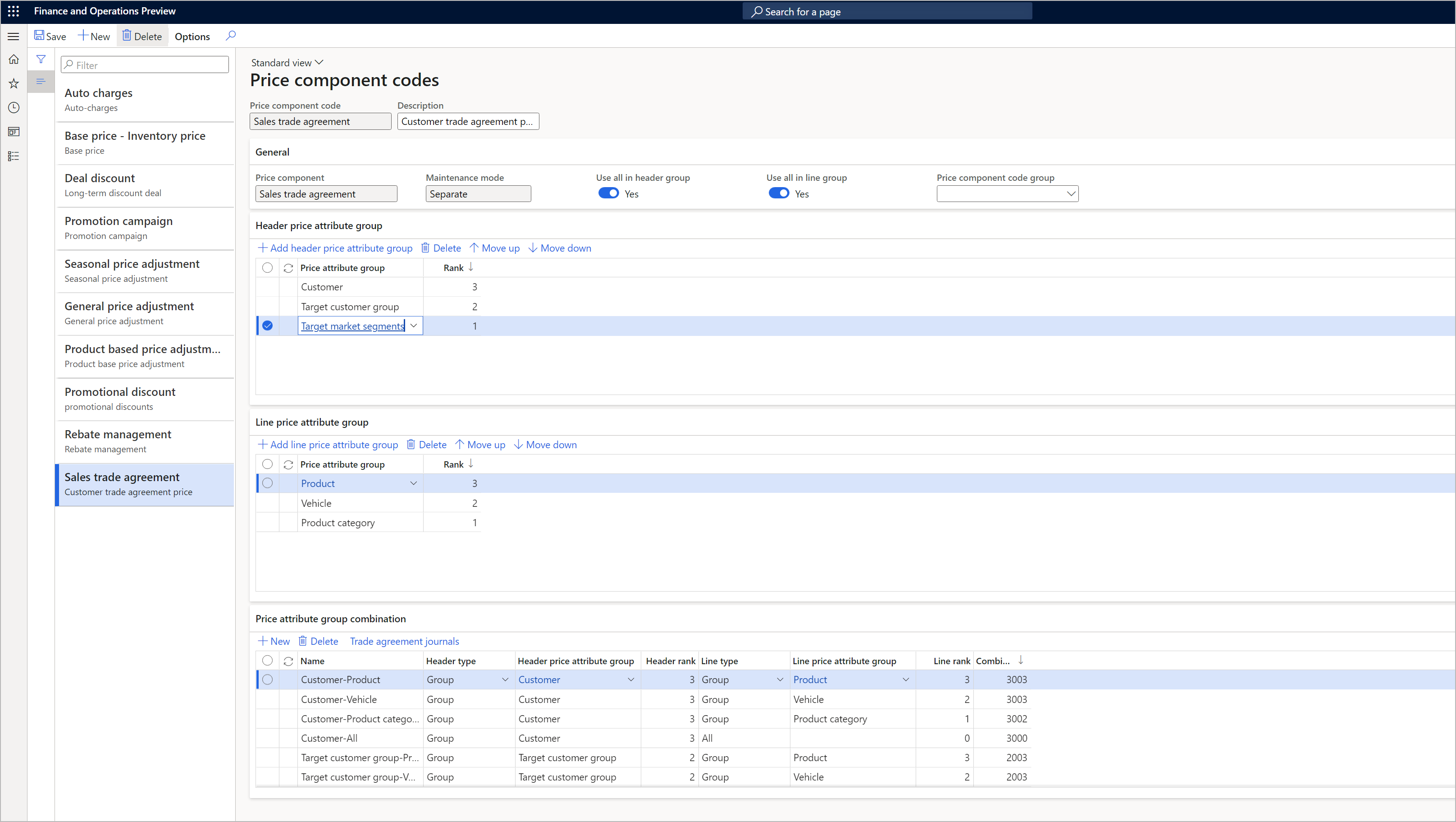Códigos de componente de preço (pré-visualização)
[Este artigo é documentação de pré-lançamento e está sujeito a alterações.]
O objetivo das decisões de fixação de preços é aumentar a rentabilidade. Uma boa tomada de decisão exige uma compreensão profunda dos diferentes elementos que estão envolvidos na determinação do preço. Ao fornecer uma lista de blocos modulares de preços, o Gestão de preços permite criar uma estrutura de preços (árvore de preços) para preços ao nível macro. O código do elemento de preço é a unidade básica da estrutura de preços.
Os dois métodos seguintes estão disponíveis para criar a estrutura de preços:
- Configuração do código do componente de preço – Este método fornece uma estrutura de preços única e uniforme para cada empresa.
- Árvores de preços – Este método permite várias estruturas de preços baseadas nos valores dos atributos da encomenda para cada empresa.
É necessário utilizar ou a configuração do código do componente de preço (uma árvore de preço único) ou árvores de preços múltiplas. Tomará esta decisão com base na complexidade da sua estrutura de preços.
| Nome | Descrição |
|---|---|
| Componentes de preço | Componentes de preço são os principais elementos da estrutura de preços. Aqui estão alguns exemplos:
|
| Códigos de componente de preço | Códigos de componente de preço são definidos e estruturados com base na função e na utilização comercial dos seus elementos de preço.
|
| Grupos de componentes de preço | Os códigos de componente de preço podem ser agrupados em grupos de componentes de preço. |
| Grupos de atributos de preço | Cada grupo de atributos de preço contém vários atributos de preço. Cada código de componente de preço pode ter um grupo de atributos de preço de cabeçalho e um grupo de atributos de preço de linha. Utilize estes grupos para definir regras de preços com base em valores de atributos definidos em códigos de componente de preço. |
| Classificação da combinação | A classificação da combinação para um grupo de atributos de preço permite definir o que ocorre se várias regras do mesmo código de componente de preço se aplicarem a uma determinada encomenda. Se o modo de simultaneidade se basear na classificação da combinação de atributos de preço, aplicar-se-á a regra que tiver a classificação mais elevada. |
Nota
É possível ter no máximo um registo de código de componente de preço para cada um dos seguintes componentes de preço:
- Preço base - preço de inventário
- Preço base - preço de compra
- Preço base - preço de venda
- Acordo comercial de vendas
Pode ter qualquer número de registos de código de componente de preço para cada um dos componentes de preço restantes.
Dentro de cada código de componente de preço, pode definir vários registos de regras de preços que possuem diferentes combinações de grupos de atributos de preço.
Configurar códigos de componente de preço
Siga estes passos para configurar os seus códigos de componente de preço.
Aceda a Gestão de preços > Configuração > Códigos de componente de preço > Códigos de componente de preço.
Siga um destes passos:
- Para criar um novo código de componente de preço, selecione Novo no Painel de Ações.
- Para editar um código de componente de preço existente, selecione-o no painel de lista e, em seguida, selecione Editar no Painel de Ações.
- Para eliminar um código de componente de preço existente, selecione-o no painel de lista e, depois, selecione Eliminar no Painel de Ações.
No cabeçalho do novo código de componente de preço ou do código de componente de preço selecionado, defina os seguintes campos:
- Código de componente de preço – Introduza um nome para o código. Só é possível editar este campo para novos registos. (Torna-se só de leitura quando o registo é guardado).
- Descrição – Introduza mais detalhes relacionados com o código da componente de preço que está a criar.
No separador Rápido Geral, defina os seguintes campos:
Componente de preço – Selecione o tipo de componente de preço que está a criar. Só é possível editar este campo para novos registos. (Torna-se só de leitura quando o registo é guardado.) Para mais informações sobre os tipos de componente de preço, consulte Descrição geral da estrutura de preços.
Modo de manutenção – Selecione um dos seguintes valores para especificar como irá criar ou gerar as diferentes combinações de grupos de atributos de preço que o código do componente de preço irá suportar quando criar regras de preços para o mesmo. Só é possível editar este campo para novos registos. (Torna-se só de leitura quando o registo é guardado).
- Separar – É possível atribuir uma classificação a cada cabeçalho individual e grupo de atributos de linha. O sistema gera então automaticamente todas as combinações possíveis de grupos de atributos de cabeçalho e de linha e atribui uma classificação combinada a cada combinação, com base nas suas classificações individuais.
- Combinado – Pode definir cada combinação relevante de atributos de cabeçalho e de linha e atribuir manualmente uma classificação de combinação a cada um deles.
Utilizar todos no grupo de cabeçalhos – Defina esta opção como Sim se tiver a combinação em que os atributos de cabeçalho têm um valor de Todos, para que possa criar regras de preços que se apliquem a todos os clientes.
Utilizar todos no grupo de linhas – Defina esta opção como Sim se tiver a combinação em que os atributos de linha têm um valor de Todos, para que possa criar regras de preços que se apliquem a todos os produtos.
Modo de simultaneidade predefinido de encargos automáticos – Selecione a regra de simultaneidade predefinida a utilizar para os encargos automáticos que estão associados ao código de componente de preço. Para obter informações sobre como isto tipo de simultaneidade funciona e os efeitos de cada valor, consulte Resolver a simultaneidade nos códigos de componente de preço. Este campo só está disponível quando o campo Componente de preço estiver definido como Encargos automáticos.
Modo de simultaneidade predefinido de desconto – Selecione a regra de simultaneidade predefinida a utilizar para as regras de preços de desconto que estão associadas ao código de componente de preço. Para obter informações sobre como isto tipo de simultaneidade funciona e os efeitos de cada valor, consulte Resolver a simultaneidade nos códigos de componente de preço. Esta definição só está disponível quando o campo Componente de preço está definido como Componente da margem ou Desconto.
Grupo de códigos de componente de preço – Selecione um grupo de códigos de componente de preço. Pode configurar e manter os seus grupos de códigos de componente na página Grupos de componentes de preço (Gestão de preços > Configuração > Códigos de componente de preço > Grupos de componentes de preço).
Se definir o campo Modo de manutenção como Separar, no Separador Rápido Grupo de atributos de preço do cabeçalho, adicione cada grupo de atributos de cabeçalho que pretende utilizar com o código do componente de preço. Utilize os botões na barra de ferramentas para adicionar, remover e reorganizar grupos de atributos de preço de cabeçalho, conforme necessário.
Se definir o campo Modo de manutenção como Separar, no Separador Rápido Grupo de atributos de preço da linha, adicione cada grupo de atributos de linha que pretende utilizar com o código do componente de preço. Utilize os botões na barra de ferramentas para adicionar, remover e reorganizar grupos de atributos de preço de linha, conforme necessário.
Se definir o campo Modo de manutenção como Combinado, utilize estas diretrizes para configurar o Separador Rápido Combinação de grupos de atributos de preço:
Utilize os botões na barra de ferramentas para adicionar e remover grupos de atributos de preço, conforme necessário.
Para cada grupo de atributos, defina os seguintes campos:
- Nome – Introduza um nome descritivo para a linha.
- Tipo de cabeçalho – Selecione o tipo de critérios que devem estar disponíveis para especificar atributos de cabeçalho em regras de preços que utilizam a combinação de grupos de atributos de preço. Selecione Todos para criar regras que se apliquem a todos os clientes. Selecione Grupo para selecionar um grupo de atributos de preço para o qual as regras de preços podem especificar valores para identificar clientes específicos.
- Grupo de atributos de preço do cabeçalho – Se definir o campo Tipo de cabeçalho como Grupo, especifique o grupo de atributos que a combinação de grupos de atributos de preço irá fornecer para que os atributos de cabeçalho possam ser especificados nas regras de preços.
- Tipo de linha – Selecione o tipo de critérios que devem estar disponíveis para especificar atributos de linha em regras de preços que utilizam a combinação de grupos de atributos de preço. Selecione Todos para criar regras que se apliquem a todos os produtos. Selecione Grupo para selecionar um grupo de atributos de preço para o qual as regras de preços podem especificar valores para identificar produtos específicos.
- Grupo de atributos de preço da linha – Se definir o campo Tipo de linha como Grupo, especifique o grupo de atributos que a combinação de grupos de atributos de preço irá fornecer para que os atributos de linha possam ser especificados nas regras de preços.
- Classificação da combinação – Atribua uma classificação à combinação do grupo de atributos de preço. A classificação é utilizada para resolver a simultaneidade se mais de uma regra de preço se aplicar ao código do componente de preço. Para mais informações, consulte a secção Classificação da combinação de atributos de preço deste artigo.
Para obter os códigos de componente de preço em que o Componente de preço é Acordo comercial de vendas, a barra de ferramentas no Separador Rápido Combinação de grupos de atributos de preço inclui um botão Diários de acordos comerciais. Selecione uma linha e, em seguida, selecione este botão para criar um novo diário de acordos comerciais para a linha selecionada. A linha selecionada será o campo predefinido Combinação de grupo de atributos de preço no diário de acordos comerciais. Para obter mais informações, consulte Preços do acordo comercial de vendas.
Se definir o campo Modo de manutenção como Separar, utilize estas diretrizes para configurar o Separador Rápido Combinação de grupos de atributos de preço:
O sistema gera automaticamente uma linha para cada combinação possível de atributos de cabeçalho (conforme listado no Separador Rápido Grupo de atributos de preço do cabeçalho, mais Todos se a opção Utilizar todos no grupo de cabeçalho estiver ativada) e atributos de linha (conforme listado no Separador Rápido Grupo de atributos de preço de linha, mais Todos se a opção Utilizar todos no grupo de linhas estiver ativada).
O sistema atribui automaticamente um valor Classificação da combinação a cada linha, com base na definição Classificação dos grupos de atributos individuais de cabeçalho e de linha.
Utilize os botões na barra de ferramentas para adicionar e remover grupos de atributos de preço, conforme necessário.
Para cada grupo de atributos, defina os seguintes campos:
- Nome – Para as linhas geradas automaticamente, é gerado um nome para indicar o cabeçalho e o atributo de linha que foram combinados para criar a linha.
- Tipo de cabeçalho – Selecione o tipo de critérios que devem estar disponíveis para especificar atributos de cabeçalho em regras de preços que utilizam a combinação de grupos de atributos de preço. Selecione Todos para criar regras que se apliquem a todos os clientes. Selecione Grupo para selecionar um grupo de atributos de preço para o qual as regras de preços podem especificar valores para identificar clientes específicos.
- Grupo de atributos de preço do cabeçalho – Se definir o campo Tipo de cabeçalho como Grupo, especifique o grupo de atributos que a combinação de grupos de atributos de preço irá fornecer para que os atributos de cabeçalho possam ser especificados nas regras de preços.
- Tipo de linha – Selecione o tipo de critérios que devem estar disponíveis para especificar atributos de linha em regras de preços que utilizam a combinação de grupos de atributos de preço. Selecione Todos para criar regras que se apliquem a todos os produtos. Selecione Grupo para selecionar um grupo de atributos de preço para o qual as suas regras de preços podem especificar valores para identificar produtos específicos.
- Grupo de atributos de preço da linha – Se definir o campo Tipo de linha como Grupo, especifique o grupo de atributos que a combinação de grupos de atributos de preço irá fornecer para que o atributo de linha possa ser especificado nas regras de preços.
- Classificação da combinação – Atribua uma classificação à combinação do grupo de atributos de preço. A classificação é utilizada para resolver a simultaneidade se mais de uma regra de preço se aplicar ao código do componente de preço. Para mais informações, consulte a secção Classificação da combinação de atributos de preço.
Para obter os códigos de componente de preço em que o campo Componente de preço é definido como Acordo comercial de vendas, a barra de ferramentas no Separador Rápido Combinação de grupos de atributos de preço inclui um botão Diários de acordos comerciais. Selecione uma linha e, em seguida, selecione este botão para criar um novo diário de acordos comerciais para a linha selecionada. A linha selecionada será o campo predefinido Combinação de grupo de atributos de preço no diário de acordos comerciais. Para obter mais informações, consulte Preços do acordo comercial de vendas.
No Painel de Ações, selecione Guardar.
Classificação da combinação de atributos de preço
As classificações permitem que o sistema determine qual regra de preço deve ser utilizada se uma ordem se qualificar para mais de uma regra. Em geral, as regras específicas de preços (isto é, as regras que se aplicam a uma conta de cliente e a um número de produto específicos) têm prioridade sobre as regras mais gerais (isto é, regras que se aplicam a um grupo de clientes e/ou a um grupo de produtos). No entanto, se se aplicarem duas regras igualmente gerais (por exemplo, uma regra que visa um grupo de clientes específico e uma regra que visa uma região específica), pode ser difícil determinar qual a regra que deve ter prioridade. Por conseguinte, a Gestão de preços permite-lhe especificar uma classificação para cada grupo de atributos e cada combinação de grupos de atributos.
O motor de preços considera o valor Classificação da combinação se ambas as condições seguintes forem cumpridas:
- Várias regras de preços no mesmo código de componente de preço aplicam-se à mesma linha de ordem.
- Para todas as regras de qualificação, o campo Modo de simultaneidade é definido como Classificação da combinação de atributos de preço.
Nesta situação, será aplicada a regra que corresponde à linha que tem o valor Classificação da combinação mais elevado.
Por exemplo, existe um código de componente de preço em que o campo Componente de preço está definido como Acordo comercial e o campo Modo de manutenção está definido como Separado. O código de componente de preço utiliza as definições do grupo de atributos que são mostradas na tabela a seguir.
| Grupo de atributos de preço | Âmbito do grupo | Classificação |
|---|---|---|
| Grupo de clientes de destino | Cabeçalho | 2 |
| Segmento do mercado de destino | Cabeçalho | 1 |
| Grupo de produtos | Linha | 2 |
| Categoria do produto | Linha | 1 |
A tabela seguinte mostra as combinações de grupos de atributos e as classificações de combinações que o sistema gera automaticamente com base nestas definições.
| Combinação | Classificação da combinação |
|---|---|
| Grupo de clientes de destino-Grupo de produtos | 2002 (classificação mais alta) |
| Grupo de clientes de destino-Categoria do produto | 2001 |
| Segmento do mercado de destino-Grupo de produtos | 1002 |
| Segmento do mercado de destino-Categoria do produto | 1001 |
O sistema inclui dois acordos comerciais de vendas que podem ser aplicados à mesma linha de ordem de venda, conforme mostrado na tabela a seguir.
| Regra n.º | Modo de simultaneidade | Critérios com atributos de preço | Preço | Classificação da Combinação |
|---|---|---|---|---|
| RD001 | Classificação da combinação de atributos de preço | Grupo de clientes = 20 Grupo de produtos = Padrão |
20 $ | 2002 |
| RD002 | Classificação da combinação de atributos de preço | Grupo de mercado de destino = Online Categoria do produto = Eletrónico |
30 $ | 1001 |
Neste caso, o motor de preços seleciona a regra RD001, porque essa regra tem a classificação da combinação mais alta. Portanto, o preço é 20 $.